Содержание
- 1 Обход ограничения скорости у Йоты
- 2 Ограничение торрента
- 3 Как раздать Wi-Fi с йоты?
- 4 Редактируем ветку системного реестра
- 5 Изменяем hosts-файл.
- 6 Обход блокировки контента YOTA и других провайдеров
- 7 Инструкция раздачи вайфай с телефона на ноутбук или комьютер
- 8 Суть проблемы
- 9 Более детальная настройка
- 10 Что может грозить?
- 11 Обойти запрет для раздачи на Android
- 12 Как осуществляется контроль?
- 13 Способы обхода блокировки
- 14 Использование модема для передачи данных
- 15 Изменение TTL
- 16 Особенности для Убунту и Линукс
Как обойти ограничение скорости Йота, когда заканчивается трафик? Таким вопросом могли задаваться многие пользователи данного оператора. Есть несколько небольших хитростей, которые можно провернуть со своим ПК или смартфоном
Обход ограничения скорости у Йоты
У йоты несколько тарифных планов , о них мы делали обзор тарифов Йота и почти все имеют ограниченный трафик. Раньше за 230 рублей в месяц можно было подключить безлимитный интернет на максимальной скорости на свой смартфон. Теперь же услуга осталась доступна лишь на планшеты и модемы.
Как только у человека заканчиваются бесплатные гигабайты, интернет практически пропадает. Практически, потому что он начинает действовать на минимальной скорости в 64Кбит/сек. Если же говорить о торренте, то тут скорость ограничивается до 32Кбит/сек.
Ограничение торрента
Чтобы знать, как увеличить скорость Йота при скачивании торрент-файлов, нужно иметь опыт в пользовании операционной системой. Для этого нам понадобится выбрать один из двух путей: через шифрование торрент-клиента или через VPN.
Примечание: помните, что не все клиенты обладают функцией шифрования передачи. Вам нужно найти тот, который будет поддерживать это дополнение. Например, qBittorrent будет подходить на эту роль.
Инструкция
- Первым делом зайдите в настройки клиента
- Включите функцию DHT и нажмите на Требовать шифрование.
- Попытайтесь скачать что-нибудь.
Если это не работает, не опускайте руки раньше времени. Данный способ был бы слишком прост и компаний давно могла его заметить. Если ничего не изменилась, то лучше попробуйте более сложный, но и более действенный – VPN.
Обход ограничения йота через VPN может быть для вас дополнительной платой за услугу, так как большинство сервисов, который предоставляют подобные услуги – платные. Однако, если и бесплатные сайты, но их нужно поискать.
Читайте также: Как сохранить свой номер и перейти к другому оператору
Если вы нашли бесплатный VPN или решили заплатить за него – пол дела сделано. Теперь найдите инструкция по его установке на том же сайте – она обязательно будет выделена жирным шрифтом. Когда вы всё сделаете, можете смело убедиться в возросшей скорости на торренте.
Это интересно: теперь вся информация будет передавать через виртуальную сеть, которую вы подключили к вашему ПК. Оператор просто не сможет понять, что вы пользуетесь трекером, так как все данные будут зашифрованы.
Как раздать Wi-Fi с йоты?
Любой человек, желавший поделиться дешевым безлимитом на планшете, хотел раздать этот интернет на ПК и тем самым объегорить оператора. Но все эти люди были разочарованы, так как все принимающие точки располагали скорость всего в 128Кбит/сек.
Данный способ раздачи интернета йоты бесплатный, но потребует немного времени. Для начала нужно дать ROOT права планшету. Это делается путем скачивания прилажения, которое эти самый права нам даёт. Их очень много в маркете, поэтому скачивайте любой. Не спешите выходить из магазина, так как нам понадобится скачать ещё одно приложение – ES Проводник. Он нам нужен, чтобы добраться до системных файлов.
Инструкция:
- Открываем приложение и получаем рут права (полный доступ к телефону).
- Открываем проводник и через поиск находим файл ip_default_ttl
- Открываем его как текстовый файл и меняем значение с 64 на 63.
- Раздавайте интернет на любые устройства без ограничений
Примечание: также вы сможете использовать сою йоту в режиме модема, если воспользовались этой инструкцией.
Еще в прошлом году было намного больше способов как ускорить интернет Йоты, однако в компании сотового оператора работают не дураки, а уважаемые программисты. Им платят за то, чтобы они искали подобные неисправности и пресекали их. Поэтому спешите воспользоваться лазейкой, пока она ещё не заблокирована. Надеюсь, данная статья была для вас полезна.
Читайте также: Турбомолекулярные насосы
Владельцы смартфонов получают услугу безлимитного интернета без ограничений скорости от компании Yota в соответствии с тарифными планами. Однако на деле, если смартфон будет работать в зоне Wi-Fi в качестве модема для подключения к интернету других устройств, например компьютеров, то компания может ограничить скорость интернета. Понятно, что с компьютера вы сможете значительно повысить объем информации в Мбит, что не выгодно провайдеру. О том как обойти блокировку мы расскажем ниже.
Наша пошаговая инструкция поможет вам обойти блокировки увеличения скорости получения информации из интернета и доступ к торрент-трекерам, подключить другие устройства через ваш смартфон в качестве модема без всяких ограничений скорости.
Вам потребуется отредактировать ветку системного реестра для изменения параметров оперативной системы, так как стандартные действия не позволят этого сделать. А чтобы сохранились изменения в оперативной системе ОС вам необходимо изменить hosts-файл.
Системный реестр – это база параметров и настроек вашей оперативной системы Windows.
hosts-файл – это текстовый файл, открывающийся встроенными текстовыми редакторами. Мы будем использовать Блокнот. Текстовый файл нам потребуется для копирования содержимого веб-страницы.
Редактируем ветку системного реестра
- Начинаем редактировать базу параметров и настроек оперативной системы с запуска программы Regedit путем одновременного нажатия клавиш «Win» + R. После этого в появившемся окне пишем название программы Regedit.
- Выбираем ветку HKEY_LOCAI_MACHINE, в ней содержатся параметры и конфигурации вашего локального компьютера, на котором вы выполнили вход в систему. Все зарегистрированные в операционной системе файлы имеют расширения, которые хранятся в этой ветке системного реестра.
- Начинаем открывать поочередно папки: System, затем CurrentControlSet, переходим в Services.
- В следующей папке Tcpip справа видим окно редактора. Правой кнопкой мышки щелкаем на пустом месте в открывшемся окне и создаём новый параметр DWORD, размерностью 32 бит – это разрядность чисел, на котором может работать ПО (программное обеспечение) вашего компьютера.
- Называем новый параметр DefaultTTL.
- Дважды нажав на новый параметр вызываем его СВОЙСТВА. Маркером помечаем Десятичное, а поле его значения выставляем 65.
- Чтобы сохранить изменения, закрываем окно реестра.
Изменяем hosts-файл.
Это действие не позволит операторам Yota разгадать ваши намерения обойти блокировку в вашем режиме модема и получить доступ к торрентам.
- Открываем папку Windows, смотрим подпапки;
- Выбираем system32 и находим директорию drivers, внутри папку etc.
- В этой папке находится файл hosts
- Открываем через Блокнот, либо другой софт на выбор.
- Копируем весь текст по ссылке
- Вставляем скопированный текст в hosts, открытый в Блокноте.
- Сохраняем изменения и закрываем блокнот.
Обход блокировки контента YOTA и других провайдеров
Чтобы снять другие ограничения доступа к Интернет-ресурсам, например inbet cafe следует выполнить действия:
- Устанавливаем браузер
- Активируем виртуальную частную сеть в настройках браузера VPN. VPN позволяет обеспечить сетевое соединение поверх другой сети.
- Далее используем открывшийся доступ к сайтам, которые нам необходимы.
Можно использовать прокси-сервера. Для этого надо искать свободные прокси-сервера с высокой скоростью соединения. Зато указанная функция в браузере Opera наиболее удобна и понятна для пользователей интернета. Выбираем простейший путь в три шага.
ПОХОЖИЕ СТАТЬИ: Есть ли у Yota услуга локатор? Обещанный платеж на Yota и доверительный платеж КАК ПОДОБРАТЬ УНИКАЛЬНЫЙ НОМЕР оператора YOTA Пин код йота Как оплатить модем йота Перейти на Yota с сохранением номера просто! Мой личный опыт
YOTA ранее была очень дешёвым способом получить безлимитный интернет к себе на телефон. И до сих пор они полностью блокируют все возможности раздать их бесценный интернет на другие устройства. Ранее они отмазывались, что якобы они не могут раздавать интернет, так как он и так дешёвый.
Сейчас же безлимитные тарифы есть почти у всех провайдеров. Да и стоят они примерно одинаково. Я сам являюсь клиентом ЙОТА, и, если честно, мне не очень нравится такая концепция. Я не жадный и у меня дома есть свой интернет. Но совсем недавно при переезде мне нужно было один день попользоваться именно интернетом от «ЕТА», и как неожиданно я увидел сообщение – что я должен заплатить за него.
Сегодня я расскажу вам – как без проблем раздать вай-фай на йоте с телефона или планшета на другие устройства без ограничений. Способ не новый и стар – как мир. Наша задача установить правильный TTL. TTL (Time to live)- что с эльфийского обозначает «Время жизни». В нашем случае это время жизни пакета.
Когда пакет переходит от одного узла в другому он теряет одно значение. На разных операционных системах ТТЛ разное. Но до мобильной станции YOTA должно доходить 64 TTL. На всех операционных системах Windows данное значение 128.
То есть когда мы раздаём интернет с телефона, то мобильная станция видит не то значение и блокирует нам интернет, прося взамен «золотые». Обход ограничений Yota на раздачу Wi-Fi и заключается в правильной установке TTL на устройстве, на которое мы и раздаём интернет.
Читайте также: Вход в настройки модема Yota и личный кабинет — status.yota.ru и 10.0.0.1
Для начала сразу же возьмите и удалите стандартную программу от YOTA со своего смартфона. Как оказалось, разработчики несколько месяцев назад добавили возможность палить трафик через эту прогу. Теперь один важный момент по поводу, какой именно TTL ставить. Итак, если у вас Android и iOS (внутри стоит значение 64), то нам нужно прибавить ещё один, так как мы будем подключать компьютер или ноутбук.То есть надо ставить 65.
ПРИМЕЧАНИЕ! Если вы раздаете интернет на компьютер или ноутбук не через WiFi, а через USB провод, то значение устанавливаем как 64. Всё дело в том, что при передаче через провод TTL не отнимается. Можно сказать – компьютер и телефон, выступает как одно целое.
Инструкция раздачи вайфай с телефона на ноутбук или комьютер
- Нам нужно зайти в реестр и установить другое значение для нашего сетевого профиля. Для этого одновременно нажимаем на две клавиши «Windows» и «R»;
- Переходим по данному пути – HKEY_LOCAL_MACHINESYSTEMCurrentControlSetServicesTcpipParameters.
- Правой кнопкой нажимаем по свободному полю и выбираем «Создать» – «Параметр DWORD (32 бита)». Сразу же при создании называем его «DefaultTTL».
- Два раза кликните левой кнопкой мыши по данному пункту.
- А теперь сначала ставим десятичную систему исчисления, а потом уже вводим данные 65 (для Андроид и iOS). 130 (для других операционных систем).
ПРИМЕЧАНИЕ! Если раздача идёт по проводу, то ставим значение 64 (для Android и iOS) и 129 (для остальных мобильных ОС).
- Теперь надо то же самое прописать и для IPv6 в соседней папке. Заходим в – HKEY_LOCAL_MACHINESYSTEMCurrentControlSetServicesTcpip6Parameters. И делаем тоже самое создаем TTL и устанавливаем тоже значение.
- Но это ещё не все, система также будет отслеживать, какие сайты и сервисы вы будете использовать. Там есть целый список адресов, при обращении к которым вас сразу же будут блокировать. В один из таких сервисов входит «обновление Windows».
- Жмём «Win+R»;
- Прописываем «services.msc»;
- Находим службу «Центр обновления Windows», заходим в её свойства и отключаем её. В конце не забываем нажать «Применить».
Суть проблемы
«Ответственна» за предоставление такого доступа СИМ-карта – пока она установлена в телефоне, у устройства есть доступ в сеть.
Большинство современных смартфонов же способны работать в режиме модема или роутера – то есть, при активации н6екоторых настроек и функций они способны раздавать свой мобильный интернет на другие устройства – планшеты, телефоны, ПК. То же самое касается ситуации, когда СИМ-карта установлена в модем, подключенный к ПК – потенциально компьютер тоже может раздавать интернет с этой СИМ-карты.
При отсутствии домашней сети пользователю может прийти в голову решение раздавать таким образом интернет на несколько устройств, тем более, что он безлимитный, а значит доплаты не нужны.
Но операторы предусмотрели такую возможность и ввели ограничения на ее использование.
Осуществляются эти ограничения двумя способами.
Читайте также: Как перевести деньги с Йоты на карту Сбербанка и можно ли сделать перевод с Yota на карточку банка
Первый – это оплата раздаваемого трафика.
То есть, весь раздаваемый трафик не бесплатен, а оплачивается согласно тарифу (при этом цены могут быть выше, чем на других пакетах), только трафик, затрачиваемый устройством, в котором установлена СИМ-карта остается бесплатным.
Второй метод – простая блокировка раздачи. То есть при попытке раздать трафик таким образом, на устройстве-роутере и всех принимающих устройствах появляются окна с уведомлением о блокировке доступа в интернет.
В настоящее время все компании, работающие с неограниченным доступом, применили системы ограничения раздачи. Однако для пользователей
оператора Yota
остались некоторые «лазейки», которые могут закрыть в любой момент, но пока они еще действуют. Именно о них и пойдет речь в этом материале.
{amp}lt;Рис. 1 Обход блокировки{amp}gt;
Более детальная настройка
Давайте я вам приведу небольшой пример. Вот наша Windows решила обновится и просто связалась с сервером обновления. В этот момент мобильный оператор, через который идёт трафик, понял это и просто кинул нам блокировку. Наша задача, чтобы эта информация просто не доходила до мобильного провайдера и сейчас я расскажу вам – как это сделать.
- Итак зайдите в данную директорию – «C:WindowsSystem32driversetc».
- Там должен быть файлик «hosts» без расширения.
- Отрываем его с помощью блокнота.
- Теперь зайдите по этой ссылке – https://pastebin.com/raw/hHqLA8ss.
- Выделяем все с помощью сочетания клавиш «Ctrl+A» и вставляем в наш файл «hosts» с помощью «Ctrl+V» – так чтобы все данные оказались внутри «hosts».
- А теперь объясню, что это за настройки на примере. В одном из блоков есть DNS сервер с название «microsoft» – это сервера обновления Windows. Правее стоит IP адрес 127.0.0.1 – это IP адрес вашего компьютера. Именно по нему ваша машина может обратиться к самому себе. Так вот если ваша система начнёт обновляться – то начнется цикл, и наш любимый провайдер не получит IP адрес сервиса и не заблокирует вас.
- Данный файлик постоянно обновляется, и кстати работает и для других мобильных операторов. Но к сожалению в нём есть не все ссылки. Ну, например, вы начнете пользоваться каким-то сервисом, который вам очень нужен. Как тогда его добавить в файл «hosts»? Для этого есть программка «Acrylic DNS Proxy». Скачиваем и устанавливаем ее на комп отсюда. Только установите не портативную версию «Portable», а обычную. Она сканирует ваш трафик, и в случае блокировки вы увидите адрес, который сможете потом добавить в файл «hosts».
- Заходим в папку, куда вы установили программу, и открываем файл «AcrylicConfiguration.ini». Далее нажмите «Ctrl+F» и найдите параметр «HitLogFileName=».
- После равно я поставил значение «D:YOTABLOCKHitLog.%DATE%.txt». Но можно и сохранять эти файлы на диске «C:».
- Теперь нам надо установить настройки DNS сервера, которым будет выступать наш компьютер. Жмём «Win+R» и прописываем «ncpa.cpl».
- Теперь надо выбрать то подключение, которое компьютер использует для связи с телефоном. Если вы соединены по Wi-Fi, то выбираем беспроводное подключение. Кликаем правой кнопкой и выбираем «Свойства».
- Теперь выбираем 4 протокол и заходим в его свойства. Ставим ручную установку ДНС и устанавливаем значение как на картинке выше, чтобы при использовании запрещенного сервиса адрес зацикливался и не попадал к Йоте. Жмём «ОК».
- Теперь запускаем программу «Acrylic DNS Proxy». Она будет сохранять все ваши действия, а также использование трафика в файле, который мы прописали в значении «HitLogFileName=». В моем случае файлы будут сохраняться на диске «D:» в папке «YOTABLOCK». Для удобства в имени файла есть дата.
- Так вот, если вас заблокируют, то вы просто открываете этот файл, смотрите адрес и прописываете правило в вашем файлике «hosts». Давайте покажу на примере.
- В файлике сохраняется дата и адрес. Но нас интересует значение после «Q[1]=». Далее и идёт адрес. Например, нас заблочили, при обращении к адресу «ci4.googleusercontent.com». Тогда мы открываем файл «hosts» и прописываем в самом конце вот так:
127.0.0.1 ci4.googleusercontent.com
- Не забудьте сохранить файл. После добавления блокировка на этом сервисе возникать не будет.
Для использования Torrent сервисов лучше всего использовать VPN. Они есть как платные, так и бесплатные, так что тут каждый решает сам. Но без них – ничего не получится. Так что раздаваемый интернет будет не совсем без ограничения, просто нужно не палиться.
Что может грозить?
Основное, о чем следует помнить абоненту, пытающемуся раздавать безлимитный мобильный интернет на несколько устройств – это полностью легальная со стороны оператора блокировка вашей СИМ-карты без возможности восстановления, а иногда и без возмещения денежных средств.
Решить эту проблему никоим образом не будет возможно – если блокировка уже произошла, то единственным способом решения проблемы станет покупка новой СИМ-карты в офисе мобильного оператора.
Дело в том, что в любом договоре, заключаемым с поставщиком услуг (оператором) прописано, что СИМ-карта может быть заблокирована без возможности восстановления в любой момент, при обнаружении ее подозрительной активности.
Каждый метод обхода блокировки раздачи безлимитного интернета, описанный ниже, ведет как раз к этому – к появлению внезапной активности на
СИМ-карте
Читайте также: Короткие номера йота. Удаление из черного списка. Управление SMS и минутами
. Она не столь очевидна, как при прямой раздаче, потому случае блокировки при использовании такого способа встречаются гораздо реже. Тем не менее, важно помнить, что такая вероятность все-таки присутствует, то есть, подобные методы должны применяться абонентами на свой страх и риск.
Читайте про Yota Как активировать сим карту Йота на телефоне
{amp}lt;Рис. 3 Блокировка СИМ-карты{amp}gt;
Обойти запрет для раздачи на Android
- Если у вас есть ROOT права, то скачиваем программку «TTL Master». Она спокойно хранится в Google Play.
- Далее открываем и видим значение, его нужно изменить и поставить на 1 больше. У меня было 64, значит ставим 65.
- После этого надо разорвать соединение и подключиться вновь.
- Если ROOT прав нет, то попробуйте скачать программу «Terminal Emulator». Запускаем и в файле – cat /prоc/sys/net/ipv4/ip_dеfault_ttl ставим значение ТТЛ на один больше. Если вы увидели строку «permission denied» – то беда, без РУТА вы ничего не сделаете.
Как осуществляется контроль?
Каким образом оператор вообще получает возможность контролировать раздачу интернета пользователем?
Это достаточно простая технология, связанная с отображением активности на СИМ-карте каждого пользователя.
Как только системы «оператора» замечают изменение активности какой либо СИМ-карты, они отправляют уведомление о блокировке раздачи на его телефон.
Эта функция реализуется благодаря простой функции отслеживания TTL. Это показатель, который отображает время существования пакета
данных у IP
. Если вы пытаетесь раздать этот пакет, то показатель изменяется – возрастает ровно на единицу (при раздаче на два устройства – на две единицы и т. д.).
Системы оператора отслеживают именно изменения этого показателя, и при его возрастании они высылают уведомление о блокировке передачи данных.
Возрастает показатель сразу же после переключения в режим роутера или модема.
{amp}lt;Рис. 2 TTL{amp}gt;
Способы обхода блокировки
Yota пока заблокировал не все пути обхода данной блокировки. Способы могут перестать работать в любой момент, как только оператор учтет их при выполнении доработок, но пока они достаточно эффективны и помогут раздавать безлимитный трафик от этого оператора на несколько устройств.
Для Android
Этот метод подходит для пользователей браузерных приложений от Android, а также для устройств на платформе Lumia.
Есть единичные отзывы о том, что данный метод работает и на устройствах от Apple, но это лишь исключение, подтверждающее правило.
Читайте про Yota Скоростной интернет – в каждый дом!
Пользователям айфонов, обычно, приходится применять иные способы разблокировки.
Смысл метода заключается в том, чтобы изменить TTL-показатель ноутбука на значение, характерное для смартфона.
В этом случае системы отслеживания оператора будут распознавать ваше устройство как смартфон и оно не станет для них «подозрительным» и заслуживающим блокировки.
- Стандартно, показатель для смартфона равен примерно 64, а при начале раздачи он снижается до 63;
- Нужно изменить показатель с 64 на 65 для того, чтобы при снижении он стал равен «нормальным» 64 после начала раздачи;
- Для устройств на базе операционной системы Windows нормальный показатель равен, обычно, 129;
- Соответственно, в этом случае необходимо заменить 129 на 130 для того, чтобы при раздаче происходило снижения до стандартных 129.
Такое изменение никак не повлияет на фактическую работу устройства, его гарантийный срок или иные показатели.
Это программное изменение, для которого не требуется даже находиться в режиме разработчика (иметь root-права).
Кроме того, учитывайте, что все изменения вернуться в свое исходное состояние как только вы перезагрузите свое устройство.
{amp}lt;Рис. 4 Снятие ограничений{amp}gt;
Читайте также: Как на йоте проверить остаток минут: как добавить минуты
Использование модема для передачи данных
Есть несколько способов, как раздать сеть вай фай с Йоты на сторонние устройства. Чтобы произвести настройку, необходимо запустить командную строку, обладая админ-правами. Для этого абоненту необходимо:
- перейти в строку поиска Windows, а затем прописать в ней CMD (строка поиска расположена в меню «пуск» на компьютере;
- пользователю высветятся результаты поиска, в них выбирается необходимый пункт, следует щелкнуть по нему правой клавишей мышки;
- теперь в меню выбирается строка запуска от имени администратора;
- на экране всплывет окно, в котором абонент пишет «nеtshwlansеthostеdnetworkmode=allоwssid=WiFikey=22233344 keyUsage=persistent»;
- там где указано слово вай фай, следует написать название выбранной сети;
- также в прописанном адресе есть цифры «22233344», их следует заменить на любую другую цифровую комбинацию.
Когда процедура будет завершена, на ноутбук или ПК будет установлен драйвер, а дополнительно создастся сетевой адаптер, работающий на беспроводной основе. Чтобы запустить работу, требуется прописать «Nеtshwlanstarthostednetwork». Если требуется остановить работу, слово «start» меняется на «stop».далее клиент приступает к общим настройкам доступа:
- в программном трее пользователю следует найти значок WiFi , после чего щелкнуть по пункту управления сетями;
- если требуется модификация параметров, связанных с общим доступом, напротив всех пунктов ставятся галочки, пропускается только «Пароль»;
- при необходимости произвести модификацию сетевого адаптера, абонент переходит в требуемую вкладку, а затем кликает на «Свойства» и переходит в «Доступ».
- в этой вкладке клиент может разрешить другим устройствам пользоваться данной сетью;
- после перехода по пункту подключения к сети, пользователь подбирает подходящее соединение и сохраняет выбранные данные.
- Обратите внимание
- Процесс можно упростить, используя для этого утилит VirtualRouterPlus. Когда он будет установлен, задается новый пароль и название сети, дополнительно подключается активное соединение. Таким образом выполняется обход Yota.
Изменение TTL
Как обойти ограничение другим способом: использовать изменение TTL для раздачи вайфай со смартфонов на устройствах под управлением таких ОС, как iOS, Android (андроид) и Windows Phone. Проще говоря, TTL – это количество трафика, передаваемое через оператора Йота. Более подробную инструкцию о том, как это сделать, можно найти в интернете на соответствующих ресурсах, где любой пользователь непосредственно расскажет, как именно он обошел ограничение скорости Йота и как раздать вайфай подобным способом.
Особенности для Убунту и Линукс
Для пользователей, которые обладают устройствами, работающими на Убунту и Линукс, для этого нужно выполнить несколько действий.
Пошаговая инструкция выглядит таким образом:
- Перейти в командную строку.
- Ввести в строке такую команду – «sudо vi/еtc/init.d/local.autоstart».
- В строке пароль ввести данные администратора, нажать на «i» и открыть меню редактирования.
- Ввод команды «#!/bin/bashsudо iptablеs -t manglе -A POSTROUTING -j TTL —ttl-sеt 65» поможет изменить ТТЛ на устройстве и создать дополнительное подключение.
Кнопкой ESC можно запустить автоматическое сохранение данных и перезапустить систему, изменив настроенные значения.
Используемые источники:
- https://tarifec.com/ru/yota/yota-obhod-ogranichenij-skorosti.html
- https://4gfaq.ru/kak-obojti-blokirovku.html
- https://phonekz.ru/yota/obhod.html

 Как изменить ttl на андроид без root прав: что это такое, основные способы замены
Как изменить ttl на андроид без root прав: что это такое, основные способы замены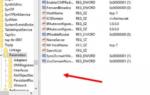 МТС тарифище — описание способа раздачи интернета (обход ограничения)
МТС тарифище — описание способа раздачи интернета (обход ограничения)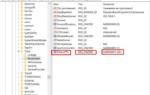 Как обойти ограничение МТС «Безлимитище» на раздачу интернета: основные способы 25.05.2019
Как обойти ограничение МТС «Безлимитище» на раздачу интернета: основные способы 25.05.2019











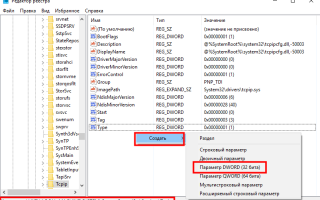
 Обход ограничений МТС Безлимитище Торрент
Обход ограничений МТС Безлимитище Торрент Подбери свой тариф от Yota — описание тарифов для смартфонов, компьютеров, планшетов
Подбери свой тариф от Yota — описание тарифов для смартфонов, компьютеров, планшетов Решение проблем с интернетом Yota: что делать, если он медленно работает или не работает совсем
Решение проблем с интернетом Yota: что делать, если он медленно работает или не работает совсем Купить Wi-Fi Модем Yota + SIM-карта — интернет-магазин Yota
Купить Wi-Fi Модем Yota + SIM-карта — интернет-магазин Yota